Windows PC kullanıcısıysanız, Cricut Design Space'in olması gerektiği gibi çalışmadığını fark etmişsinizdir. Durumun böyle olmasının birkaç nedeni olabilir ve en kısa sürede tasarıma geri dönebilmeniz için burada bunların üzerinden geçeceğiz. İlk olarak, Cricut Design Space'in en son sürümünü kullandığınızdan emin olmanız önemlidir. Değilseniz, performansı ve kararlılığı iyileştirmeye yardımcı olabilecek önemli güncellemeleri kaçırıyor olabilirsiniz. İkinci olarak, bilgisayarınızın Cricut Design Space için minimum sistem gereksinimlerini karşıladığından emin olun. Bilgisayarınız doğru özelliklere sahip değilse, Cricut Design Space'i düzgün şekilde çalıştıramayabilir. Son olarak, hala sorun yaşıyorsanız, bilgisayarınızı yeniden başlatmayı deneyin. Bazen işlerin yeniden yürümesi için tek gereken yeni bir başlangıçtır. Umarız bu makale, Cricut Design Space'i Windows PC'nizde çalışır duruma getirmenize yardımcı olmuştur. Başka sorularınız veya sorunlarınız varsa, yardım için destek ekibimize ulaşmaktan çekinmeyin.
Birçok kullanıcı bildirdi Cricut Tasarım Alanı çalışmıyor Windows bilgisayarlarında. Bazen bilgisayarın teknik özellikleri olduğundan az belirtilir ve eşit olmaz, diğer zamanlarda ise bazı uygulama dosyaları bozulur. Bu gönderide, Cricut Design Space yüklenmezse veya siyah bir ekran görüntülerse ne yapabileceğinize bakacağız.

Cricut Design Space neden çalışmıyor?
Uygulamanın yerel veri dosyaları veya diğer bazı parçaları bozuksa, Cricut Design Space bilgisayarınızda çalışmayabilir. Bununla birlikte, tek faktör bu değildir, bazen uygulama iyidir, ancak bilgisayarınızdaki başka bir program çalışmasına müdahale etme eğilimindedir. Örneğin, bazen Windows Defender olarak da bilinen Windows güvenlik programı, bir uygulamanın bilgisayarınızda açılmasını engelleyebilir. Bu yazıda, sorunu çözmek için gereken her çözümden bahsettik.
Windows PC'de Çalışmayan Cricut Tasarım Alanını Düzeltin
Cricut Design Space, Windows bilgisayarınızda çalışmıyorsa, sorunu çözmek için şu adımları izleyin.
- Yerel devre tasarım alanı veri dosyalarını silin
- İnternet protokolünü sıfırla
- Güvenlik Duvarı Üzerinden Cricut Tasarım Alanına İzin Ver
- Devre Tasarımını Yönetici Olarak Çalıştırın
- Grafik sürücülerinizi güncelleyin
- uygulamayı yeniden yükleyin
Onlar hakkında ayrıntılı olarak konuşalım.
1] Cricut Tasarım Alanı Yerel Veri Dosyalarını Sil
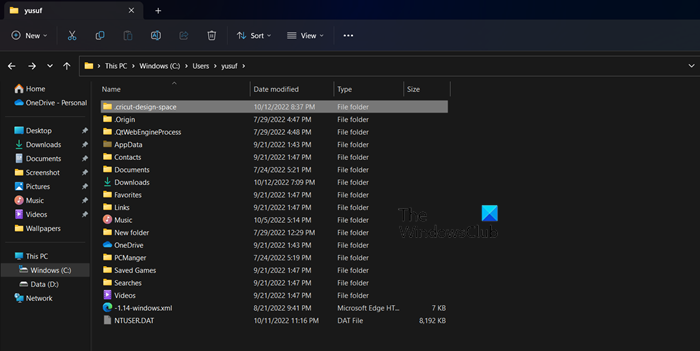
Cricut Design Space bilgisayarınızda başlamazsa, yapmanız gereken ilk şey uygulamanın yerel veri dosyalarını silmektir. Bu, yalnızca başlatma sorunlarını gidermek için kullanışlı değildir, aynı zamanda uygulama her başlatıldığında size siyah bir ekran veriyorsa da işe yarayabilir. Dosyaları silmek için belirtilen adımları izleyin.
- açık sürücü.
- git Yerel Disk C > Kullanıcı.
- Kullanıcı adınızla klasöre tıklayın.
- üzerine çift tıklayın .cricut-tasarım alanı dosya.
- Yerel Veriler klasörünü açın.
- Tüm içeriğini silin.
- Çöp Kutusu'nu açın ve Yerel Veri klasörünün içeriğini kalıcı olarak silin.
Bilgisayarınızı yeniden başlatın ve Cricut Design Space uygulamasını açın. Umarım sorununuz çözülür.
2] İnternet Protokollerini Sıfırla
Ağınızda bir tür arıza varsa, Cricut Design Space bilgisayarınızda çalışmayabilir. Bu durumda sorunu çözmenin en iyi yolu, İnternet protokollerini sıfırlamaktır. Sıfırlama yapmak için birkaç cmd komutu çalıştıracağız.
açık Komut satırı yönetici olarak ve aşağıdaki komutları birer birer çalıştırın:
|_+_|Komutları çalıştırdıktan sonra, sorunun çözülüp çözülmediğini kontrol edin.
3] Güvenlik Duvarı Üzerinden Cricut Tasarım Alanına İzin Ver
Ardından, Cricut Design Space uygulamasının güvenlik duvarı üzerinden geçmesine izin verelim, çünkü güvenlik programı uygulamanın ağa bağlanmasını ve hatta bilgisayarınızda çalışmasını da engelleyebilir. Cricut Design Space'e Windows Güvenlik Duvarı aracılığıyla izin vermek için belirtilen adımları izleyin.
- aramak 'Windows Güvenliği' Başlat menüsünden.
- git Güvenlik duvarı ve ağ koruması > Bir uygulamaya güvenlik duvarı üzerinden izin ver.
- Tıklamak Ayarları değiştir düğme.
- İzin vermek Cricut Tasarım Alanı genel ve özel ağlar aracılığıyla.
- Uygulamayı listede bulamazsanız, tıklayın. Başka bir uygulamaya izin ver konumuna gidin ve yürütülebilir dosyayı ekleyin.
- Son olarak, uygulamanın her iki ağda da çalışmasına izin verin ve sorunun çözülüp çözülmediğini kontrol edin.
Umarım bu size yardımcı olur.
4] Cricut Design'ı yönetici olarak çalıştırın.
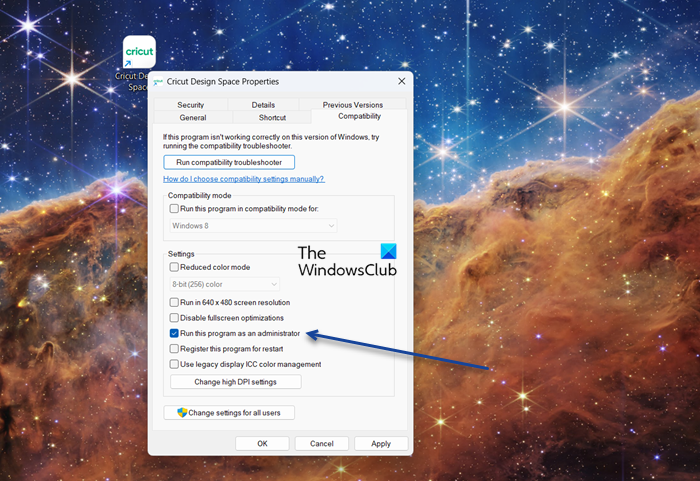
Cricut Design Space'i bilgisayarınızda çalıştırmak için bazen yönetici hakları gerekir. Uygun izinler olmadan erişilemeyen bazı dosyalara erişmesi gerekiyor. Cricut Design Space'i yönetici olarak çalıştırmak için uygulamaya sağ tıklayın ve 'Yönetici olarak çalıştır'ı seçin. Ancak, hepimiz sadece bir uygulamayı açmak için her seferinde bu iki adımlı süreçten geçmek istemiyoruz. Onlardan biriyseniz, Devre Tasarımı özelliklerini her zaman yönetici olarak açılacak şekilde ayarlamak için belirtilen adımları uygulamanız yeterlidir.
- Cricut tasarım alanına sağ tıklayın ve seçin Özellikler.
- git Uyumluluk sekme
- ile ilişkili kutuyu işaretleyin Bu programı yönetici olarak çalıştırın.
- Tıklamak Uygula > Tamam.
Son olarak, Cricut Design Space'i başlatmayı deneyin ve sorunun çözülüp çözülmediğine bakın.
5] Grafik sürücülerinizi güncelleyin
Grafik sürücüleriniz güncel değilse, uyumsuzluk sorunları nedeniyle birçok uygulama sisteminizde çalışmayacaktır. GPU sürücülerinizi güncellemek için çeşitli yöntemler deneyebilirsiniz, bunlardan bazılarını aşağıda listeledik, sadece beğendiğinizi takip edin ve iyi olacaksınız.
- Ücretsiz sürücü güncelleme yazılımı yükleyin
- Üreticinin web sitesine gidin ve sürücüyü indirin
- Sürücüyü ve isteğe bağlı güncellemeyi yükleyin.
- GPU sürücüsünü Aygıt Yöneticisi'nden güncelleyin.
Sürücüleri güncelledikten sonra, sorunun çözülüp çözülmediğini kontrol edin.
6] Uygulamayı yeniden yükleyin
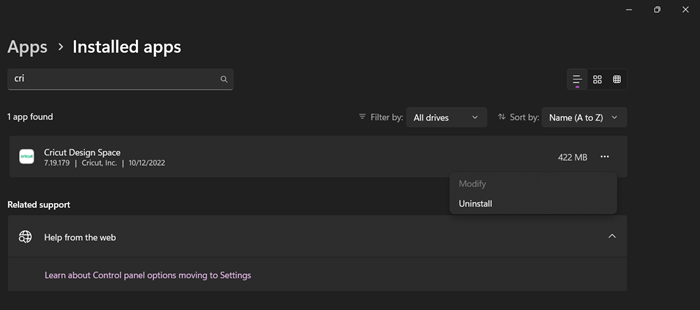
Her şey başarısız olursa, son çare olarak bozuk Cricut Design Space'i yeniden yükleyin. Bu ideal bir durum olmayabilir, ancak bazen bir uygulama tamir edilemeyecek şekilde çöker. Her şeyden önce, Cricut Design Space uygulamasını bilgisayarınızdan kaldırmak için belirtilen adımları izleyin, aynısını yapmak için belirtilen adımları izleyin.
pencerelerde kuralları ihlal etmek
- açık Ayarlar.
- git Uygulamalar > Uygulamalar ve özellikler veya Yüklü uygulamalar.
- Aramak 'Cricut Tasarım Alanı'.
>Windows 11: Üç dikey noktaya tıklayın ve Sil'i seçin.
>Windows 10: Bir uygulama seçin ve Kaldır düğmesine tıklayın. - Son olarak, eylemlerinizi onaylamak için tekrar 'Sil'i tıklayın.
Bittiğinde, şuraya git: design.cricut.com ve uygulamanın en son sürümünü yükleyin. Yükleme medyasına çift tıklayın ve uygulamayı yüklemek için ekrandaki yönergeleri izleyin.
Okumak: Microsoft Store'dan Windows için En İyi Ev Tasarımı Uygulamaları
Cricut Design Space'in açılmaması nasıl düzeltilir?
Cricut Design Space açılmıyor veya çalışmıyorsa, sorunu çözmek için bu gönderide belirtilen çözümleri uygulayın. İlk çözümle başlamanız ve ardından aşağı inmeniz gerekir, çünkü bu çok zaman kazandıracaktır. Umarım sorunu en kısa sürede çözebilirsiniz.
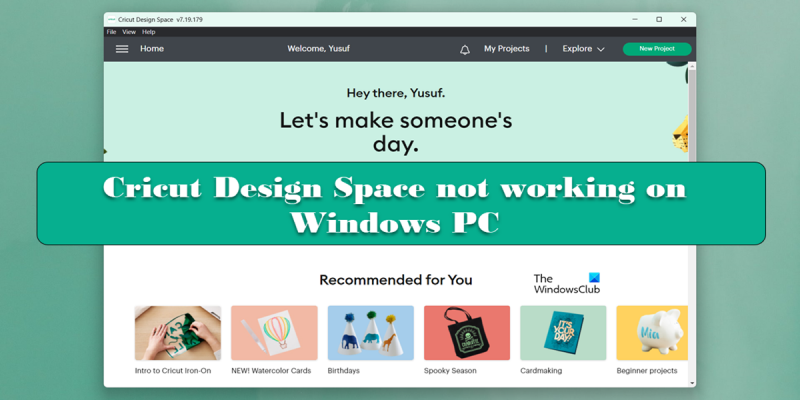













![Halo Sonsuz Paket Kaybı Sorunu [Düzeltildi]](https://prankmike.com/img/games/95/halo-infinite-packet-loss-issue-fixed-1.png)
